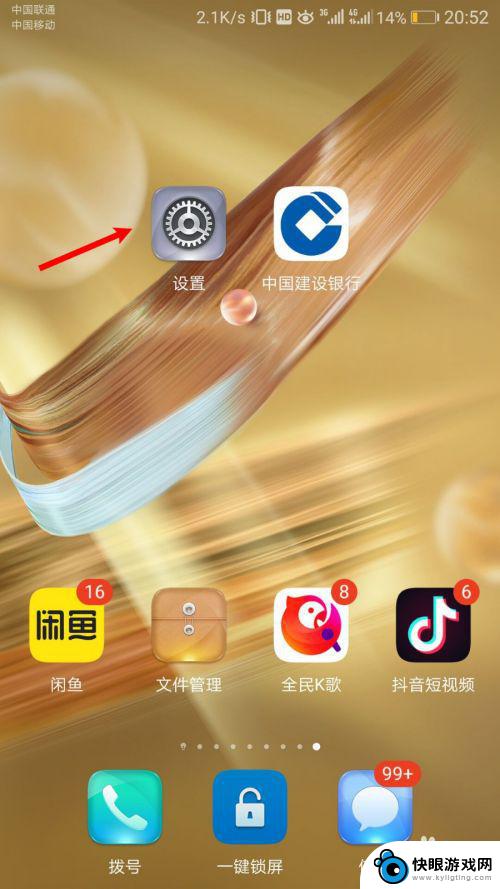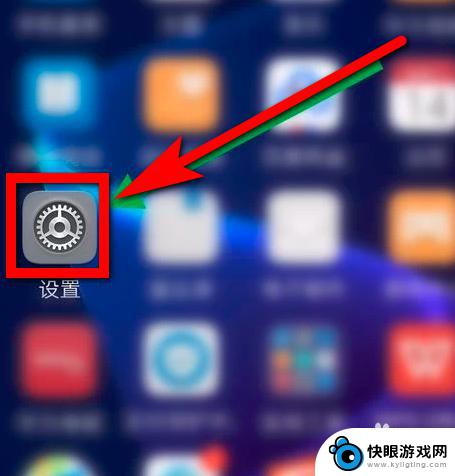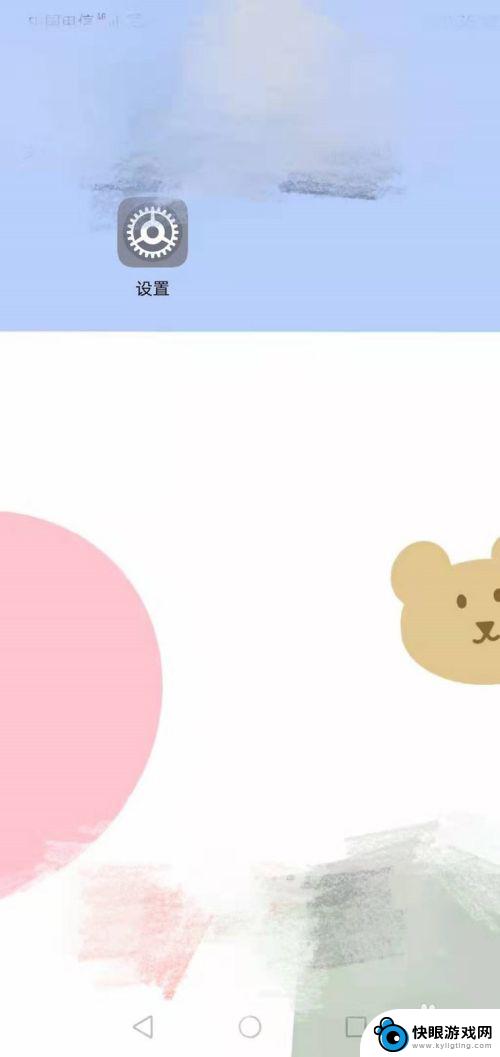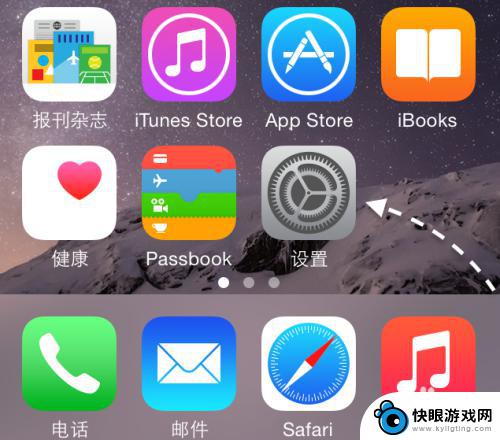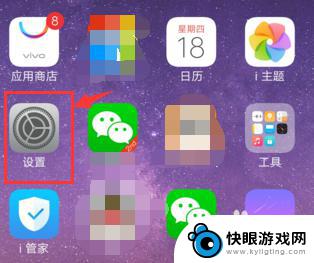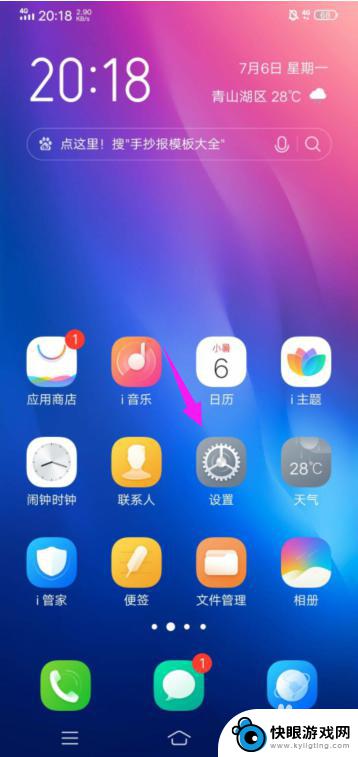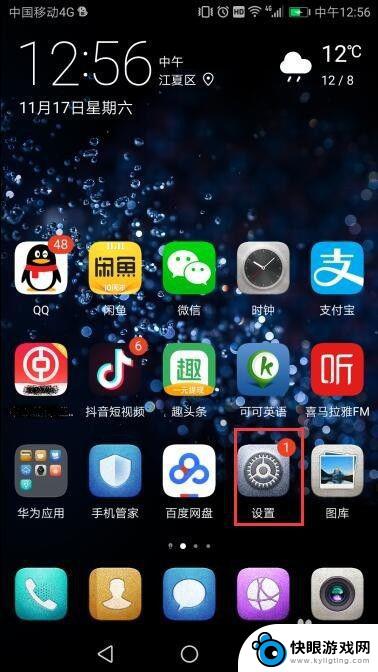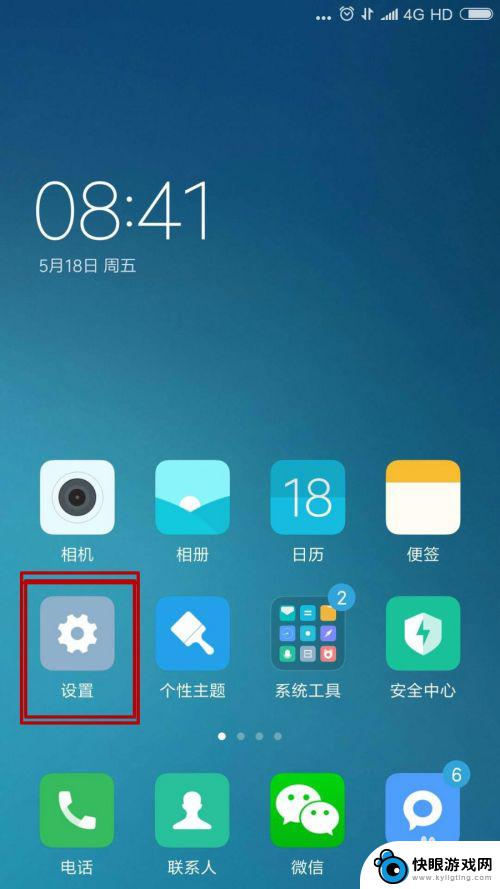苹果手机怎么切换语种 iPhone苹果手机如何设置系统语言
时间:2023-12-08来源:快眼游戏网
苹果手机作为一款全球热门的智能手机品牌,具备强大的功能和便捷的用户体验,在使用苹果手机时,我们经常需要切换系统语言以适应不同的语言环境或个人需求。如何在iPhone苹果手机上进行语种切换呢?通过简单的设置,我们可以轻松地更改系统语言,使手机界面和应用程序的显示语言与我们所需一致。接下来让我们来了解一下苹果手机如何设置系统语言。
iPhone苹果手机如何设置系统语言
方法如下:
1.首先打开手机系统界面,在手机桌面找到设置的图标,然后点击进入,如图所示:
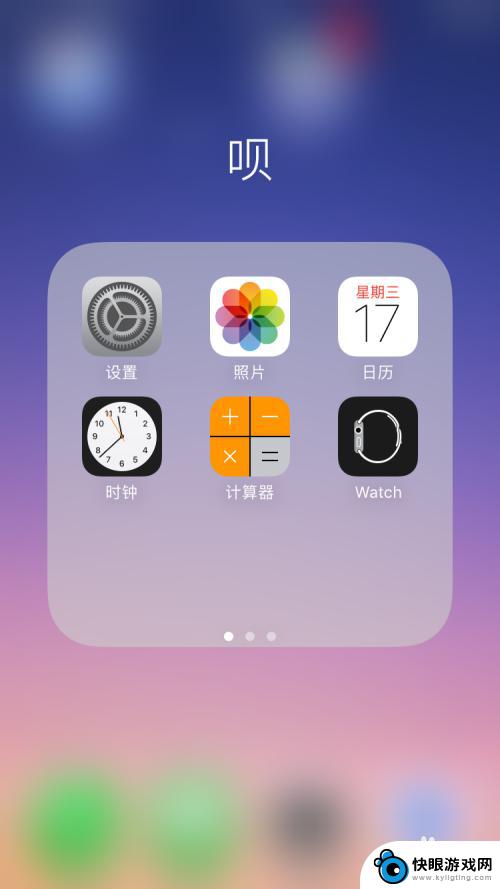
2.在设置的界面找到通用选项,然后点击进入,如图:
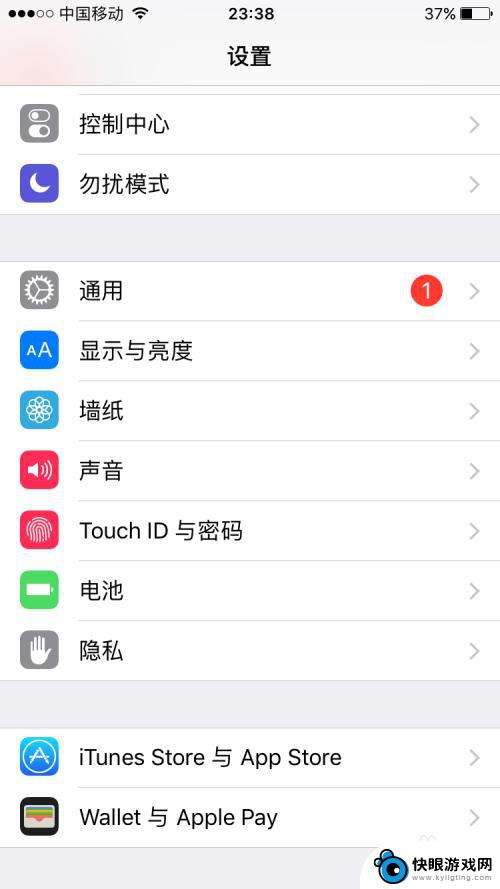
3.在通用的选项界面,选择语言和地区选项,点击进入,如图所示:

4.进入到语言和地区的设置界面,第一项就是iphone语言。后边显示的是简体中文,点击进入,如图:
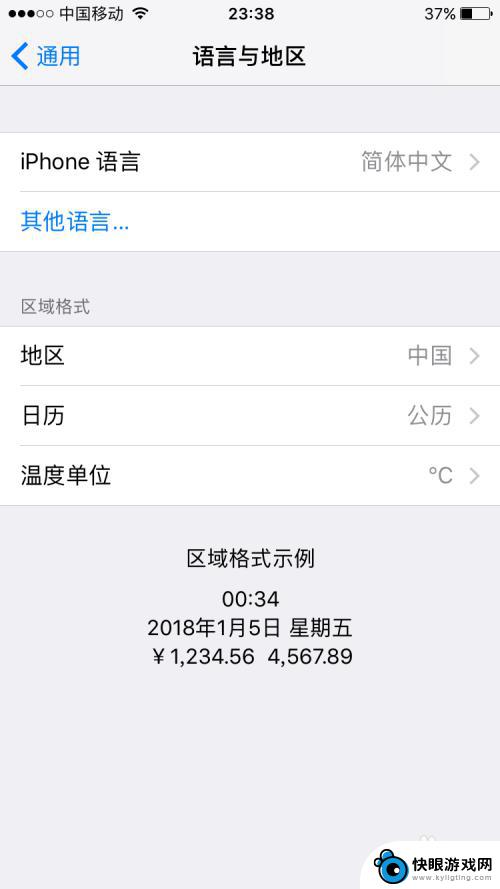
5.接着进入语言的设置界面,这里有很多种语言,不过很多都是看不懂的,这里直接选择english选项。
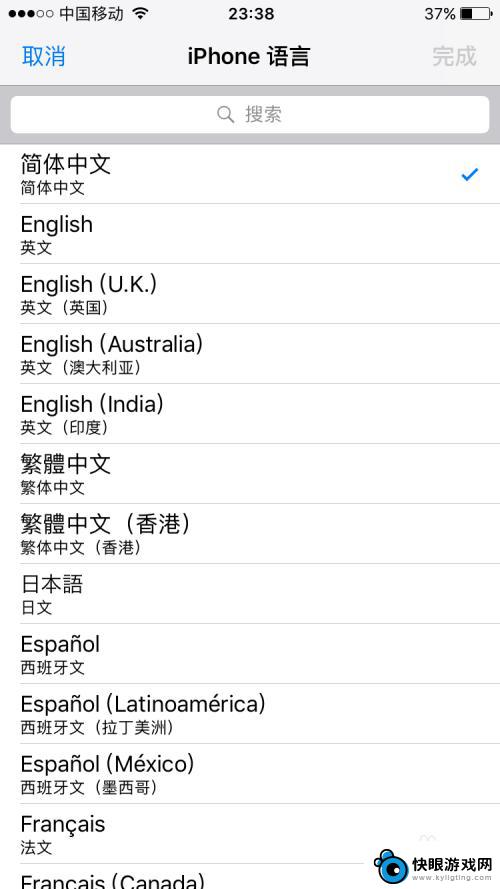
6.选择好后在其后边就会有一个对勾,然后点击右上角的完成。接着在下方弹出一个提示窗口,直接点击更改为英文选项。
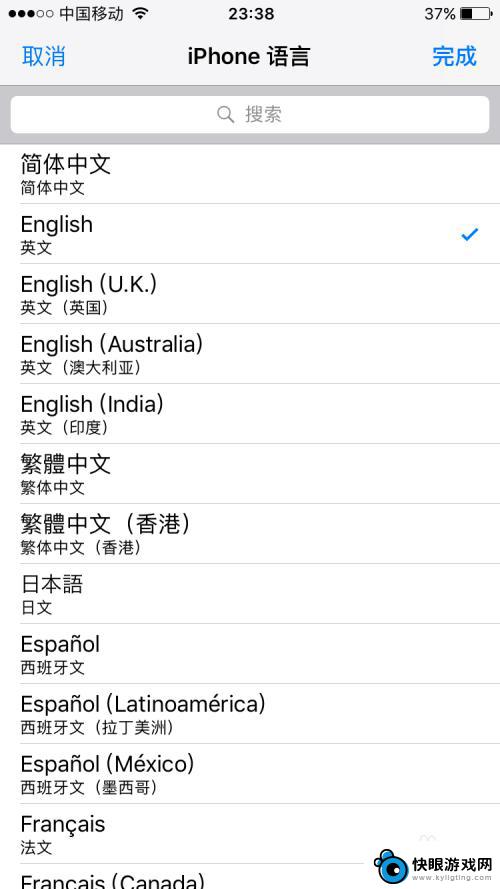
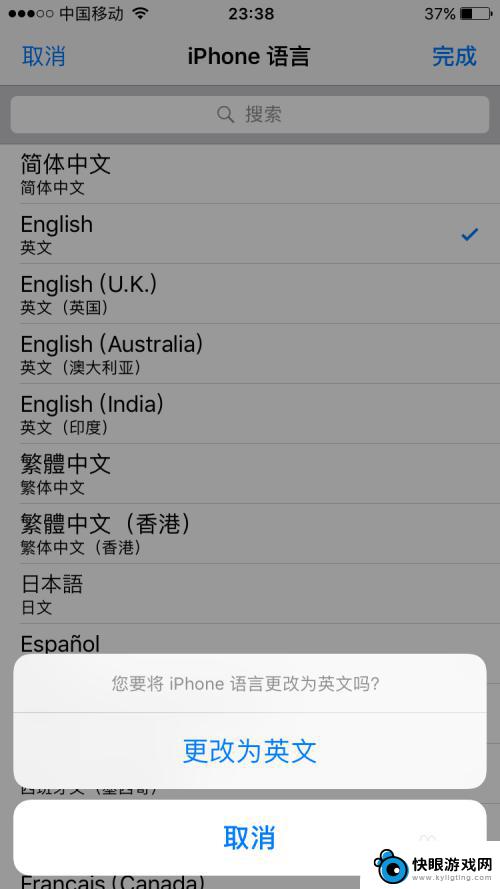
7.接下来等待手机重启,重启之后就可以看到手机选项的界面都变成英文的了。如果想变回中文,按照之前的步骤选择简体中文即可。
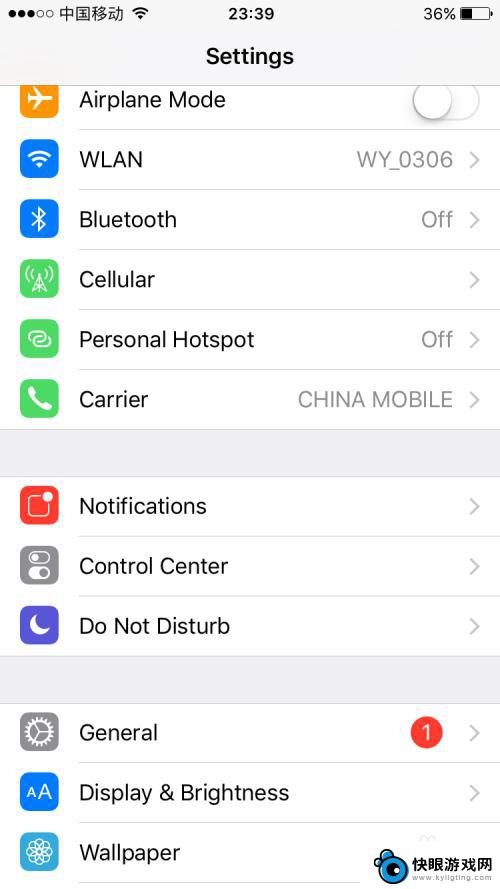
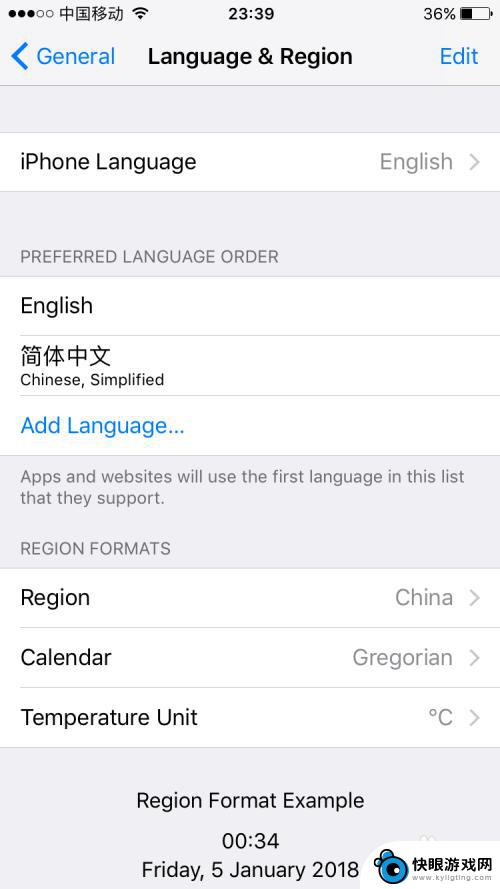
以上就是苹果手机如何切换语言的全部内容,遇到相同情况的朋友们可以参照小编的方法来处理,希望对大家有所帮助。